Valmistajat tarjoavat ohjelmien esittelyversioita, jotta he voivat paremmin perehtyä tuotteisiinsa. Yleensä kokeilujakson jälkeen ohjelma lakkaa toimimasta ja edellyttää avainkoodin syöttämistä tai maksamista Internetin kautta.
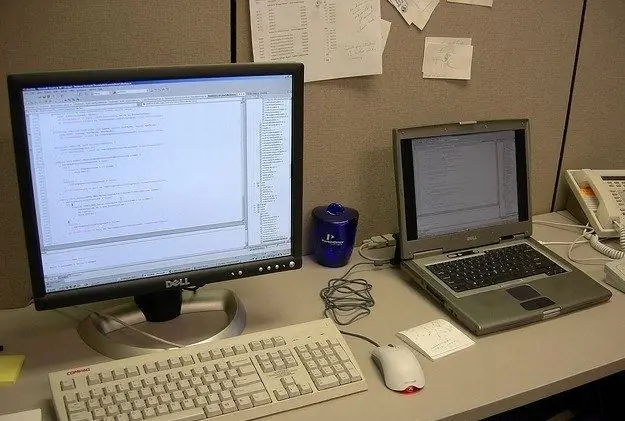
Ohjeet
Vaihe 1
On ymmärrettävä, että ohjelman kokeilujakson päätyttyä ainoa oikea vaihtoehto on maksaa sen uudesta käytöstä. Valmistajien ohjelmilleen asettamat hinnat ovat kuitenkin joskus erittäin korkeita eivätkä ole edullisia pienituloisille. Lisäksi monet käyttäjät eivät tarvitse ohjelmia ammattikäyttöön, vaan joidenkin tehtävien kertaluonteiseen suorittamiseen. Kun tämä otetaan huomioon, herää kysymys siitä, kuinka pidentää ohjelman kokeilujaksoa tai miten pysäyttää ajanseuranta demoversiolla.
Vaihe 2
Jos käyttämäsi ohjelman demoversiossa on kaikki toiminnot, mutta se lakkaa toimimasta jonkin ajan kuluttua, helpoin tapa on poistaa ohjelma tietokoneeltasi ja asentaa se uudelleen. Tässä tapauksessa saat jälleen mahdollisuuden työskennellä kokeilujakson aikana. Poista demot poistotyökalulla, joka poistaa kaikki asennetun ohjelman jäljet tietokoneeltasi.
Vaihe 3
Jos uudelleenasennusvaihtoehto ei sovi sinulle tai ohjelman demoversiolla ei ole kaikkia mahdollisuuksia, voit yrittää lopettaa kokeilutarkistuksen itse. Harkitse yhtä tärkeää seikkaa: kenelläkään ei ole oikeutta estää sinua tutkimasta ohjelmia. Mutta jos laitat hakkeroidun ohjelman verkkoon julkiseen käyttöön, se on jo suora tekijänoikeusrikkomus ja kaikki seuraukset, jotka tästä tosiasiasta johtuvat.
Vaihe 4
Voit tutkia ohjelmaa käyttämällä erityisiä apuohjelmia. Ensimmäinen, PEID, näyttää, millä kielellä ohjelma on kirjoitettu tai mihin pakkaajaan se on pakattu. Jälkimmäisessä tapauksessa ohjelma on purettava pakkauksesta sopivalla purkajalla. Esimerkiksi, jos ohjelma on pakattu UPX: llä, se on purettava asianmukaisista apuohjelmista - esimerkiksi Unpacker for UPX. Huomaa, että ohjelmaa voidaan lisäksi suojata salauksella, joka on myös poistettava.
Vaihe 5
Purkamisen jälkeen ohjelma on avattava virheenkorjaimessa - erityinen ohjelma, jonka avulla voit työskennellä suoritettavan koodin kanssa. Ole Debugger on yksinkertainen ja kätevä virheenkorjausohjelma. Siellä on venäjänkielinen versio, mutta on parempi käyttää alkuperäistä englantia, koska monissa käsikirjoissa kuvataan, miten sitä käytetään. Lataa ohjelma ja sen laajennukset (vaaditaan), ilman niitä virheenkorjaimella ei ole kaikkia tarvittavia toimintoja.
Vaihe 6
Todellinen menettely kokeilun poistamiseksi näyttää tältä. Kun tutkittava ohjelma käynnistyy, se tarkistaa, onko syötetty lisenssiavain olemassa. Jos avainta on, ehdollinen hyppy (jos on avain, niin …) siirtää ohjauksen koodiosaan, joka käynnistää ohjelman täysin toimivan version, eikä varoitusikkunoita näytetä.
Vaihe 7
Jos avainta ei löydy, toinen ehto täyttyy ja tapahtuu siirtyminen koodin toiseen osaan, jossa käyttäjälle näytetään varoitusikkuna. Kokeilun poistamiseksi sinun on korvattava ehdollinen hyppy koodin työosaan ehdottomalla - toisin sanoen suoralla. Tämä voidaan tehdä väliaikaisesti suoraan virheenkorjaimessa. Kun olet varmistanut, että kaikki toimii ja että ohjelma ei enää näytä varoituksia, muista muistaa koodin muutettu osa (heksadesimaalisessa koodauksessa) ja alkuperäinen - eli se, joka oli ennen muutosta.
Vaihe 8
Viimeinen vaihe: alkuperäinen ohjelma avataan heksadesimaalisessa koodieditorissa, jossa haun kautta löydetään ehdolliset hyppysymbolit, jotka on korvattava ehdottomilla hyppysymboleilla. Korvaus tehdään, muutokset tallennetaan. Valmis ohjelma voidaan pakata uudelleen sen koon pienentämiseksi.






